9 nastavení soukromí na iPhonu, která byste měli hned zapnout

Apple odvádí v oblasti soukromí lepší práci než většina společností. Ne všechna výchozí nastavení iPhonu jsou ale v nejlepším zájmu uživatele.
iOS 16 přidává do vašeho iPhonu spoustu vizuálních změn a zamykací obrazovka využívá nové funkce na maximum . Kromě přizpůsobení zamykací obrazovky pomocí Efektu hloubky , nových stylů hodin a několika tapet můžete nyní na zamykací obrazovku přidávat widgety, abyste si mohli zkontrolovat relevantní informace o svém ephoru, aniž byste jej museli odemykat. Widgety na obrazovce uzamčení nejsou viditelné pouze při odemykání, ale na iPhonu 14 Pro je můžete zobrazit na Always -on Display , i když je váš iPhone zamčený a položený na stole.
Pokud se potýkáte s problémy s přidáváním nebo používáním widgetů na obrazovce uzamčení v iOS 16, následující příspěvek by vám měl pomoci pochopit, proč se to děje a jak to můžete opravit.
Proč některé widgety na obrazovce uzamčení nefungují na iOS 16?
Widgety na zamykací obrazovce iPhonu jsou v iOS 16 nové, takže se očekává, že při jejich přidání do zařízení můžete narazit na problém nebo dva. Existuje mnoho důvodů, proč se můžete potýkat s problémem s widgety na obrazovce uzamčení, a zde jsou některé:
Jak opravit widgety obrazovky uzamčení na iOS 16
V závislosti na problému, kterému čelíte, se můžete podívat na následující opravy, aby widgety obrazovky uzamčení na vašem iPhone znovu fungovaly.
Pokud nemůžete najít aplikaci z nabídky Přidat widgety, je pravděpodobné, že widgety, které se pokoušíte přidat, pocházejí z aplikace, kterou jste nově nainstalovali a kterou jste na svém iPhone ani jednou neotevřeli. Chcete-li použít widgety na obrazovce uzamčení aplikace, iOS vyžaduje, abyste aplikaci použili alespoň jednou a nastavili ji tak, aby se její widgety zobrazovaly v nabídce Přidat widgety. Toto pravidlo platí i pro aplikace, které jste dříve používali na iOS 15, ale neotevřeli jste je od doby, kdy jste aktualizovali svůj iPhone na iOS 16.
Když instalujete aplikaci do iOS 16 pouze za účelem použití widgetů na obrazovce uzamčení, musíte ji nejprve otevřít. Pokud vás aplikace vyzve k úvodnímu nastavení, proveďte potřebné akce a nakonfigurujte ji podle svých představ. Po dokončení můžete zkontrolovat, zda se widgety aplikace nyní zobrazují v nabídce Přidat widgety na obrazovce uzamčení.
Oprava č. 2: Aktualizujte aplikaci na nejnovější verzi nebo ji znovu nainstalujte
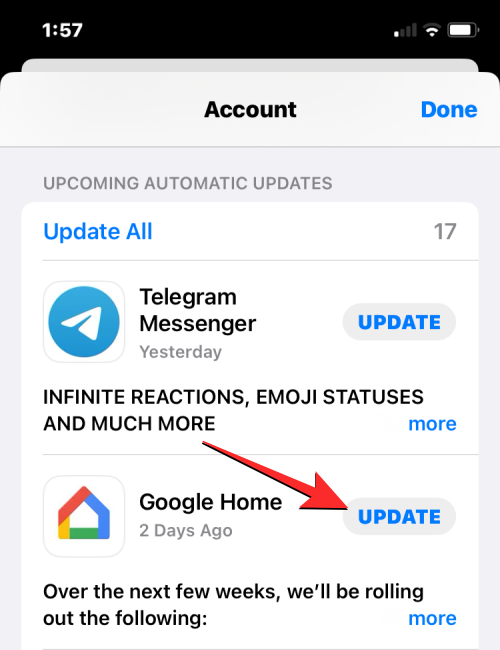
iOS 16 je stále relativně nový a díky tomu jsou widgety na obrazovce uzamčení novou funkcí pro aplikace. Pokud vývojář aplikace teprve nedávno přidal podporu widgetů na obrazovce uzamčení do nejnovější verze své aplikace, musíte tuto aplikaci na svém iPhone aktualizovat, abyste mohli přidat jejich widgety.
Stávající aplikaci na svém iPhonu můžete aktualizovat otevřením App Store a přechodem na svůj účet klepnutím na obrázek účtu v pravém horním rohu. Když se načte obrazovka vašeho účtu, vyhledejte aplikaci, kterou chcete aktualizovat, a klepnutím na Aktualizovat na její pravé straně nainstalujte její nejnovější verzi. Po aktualizaci se ujistěte, že jste aplikaci otevřeli alespoň jednou, než přidáte její widgety na obrazovku uzamčení.
Pokud se při aktualizaci aplikace na vašem iPhonu nezobrazují widgety na obrazovce uzamčení, můžete ji zkusit přeinstalovat. Chcete-li to provést, dlouze stiskněte ikonu aplikace na domovské obrazovce nebo v knihovně aplikací, klepněte na Odebrat aplikaci a potvrďte svou akci. Po odstranění otevřete App Store a vyhledejte aplikaci, kterou jste právě odebrali, a nainstalujte ji odtud.
Oprava č. 3: Povolte služby určování polohy pro widgety, jako je Počasí
Stejně jako aplikace potřebují některé widgety na obrazovce uzamčení přístup k poloze, aby mohly načíst relevantní data k zobrazení. Například nativní aplikace Počasí na iOS má widgety na zamykací obrazovku, které můžete přidat a sdělit vám aktuální teplotu, povětrnostní podmínky, časy východu a západu slunce a další, pouze pokud aplikaci Počasí dáte přístup k poloze. Pokud tak neučiníte, widget obrazovky uzamčení aplikace nebude fungovat podle očekávání.
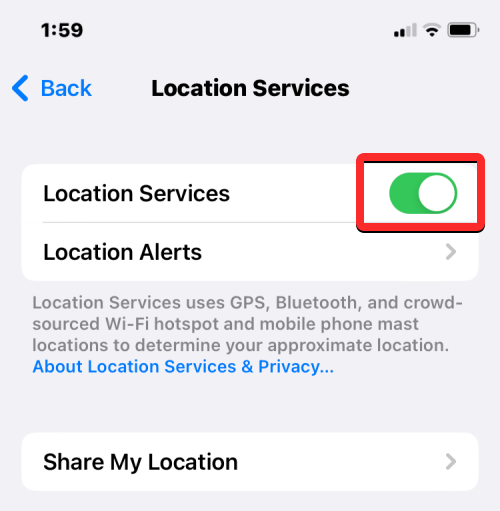
Pokud aplikace, jejíž widgety chcete používat, vyžaduje přístup ke službám určování polohy, budete muset na svém iPhonu zapnout služby určování polohy v části Nastavení > Soukromí a zabezpečení > Služby určování polohy . Po aktivaci budete muset vybrat aplikaci widgetu (v tomto případě Počasí) a povolit jí přístup k místu vašeho pobytu při používání widgetů. Můžete to udělat výběrem Při používání aplikace nebo Widgety na obrazovce aplikace.
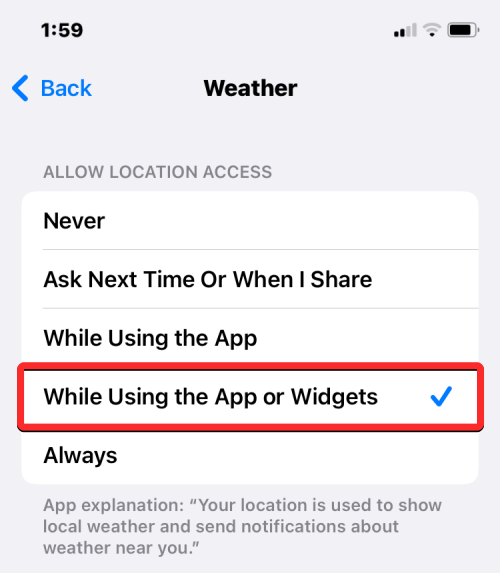
Oprava č. 4: Zkontrolujte, zda má aplikace widgety na obrazovce uzamčení
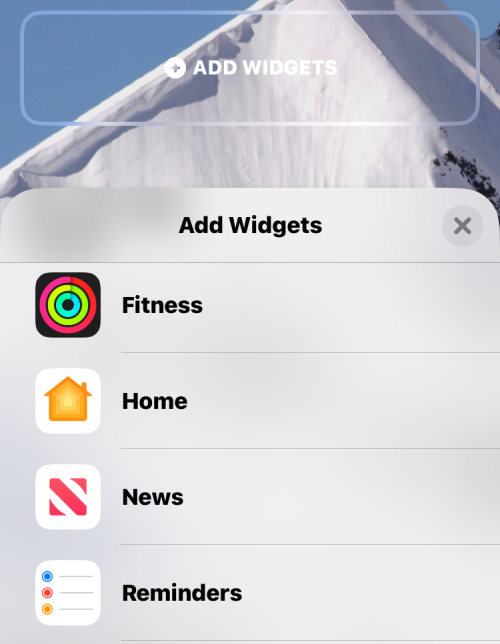
Vzhledem k tomu, že jde o poměrně novou funkci na telefonech iPhone, ne všichni vývojáři aplikací přidali pro své aplikace podporu widgetů pro uzamčení obrazovky. Pokud chcete přidat widgety na obrazovku uzamčení, musíte se ujistit, že aktuální verze aplikace tuto funkci podporuje v systému iOS 16.
Můžete to udělat tak, že zkontrolujete výpis aplikace v App Store a oslovíte vývojáře aplikace na Twitteru. To znamená, že nebudete moci přidávat widgety na zamykací obrazovku ze všech aplikací nainstalovaných na vašem iPhone.
Oprava č. 5: Zakažte režim nízké spotřeby
Režim nízké spotřeby je základní nástroj na iPhonech pro prodloužení životnosti baterie na její plný potenciál. Pokud necháte režim nízké spotřeby na svém iPhonu stále zapnutý, v podstatě vypínáte aktualizaci aplikací na pozadí, což zase brání aplikacím ve vašem zařízení načítat data z internetu, když běží na pozadí.
Pokud máte widgety z takových aplikací, nemusí vám okamžitě zobrazit relevantní informace, protože aplikace nemá přístup k internetu tak často, jak vyžaduje. Z tohoto důvodu se může stát, že widgety nezobrazují nejnovější informace nebo jejich opětovné načítání trvá příliš dlouho.
Pokud widgety na obrazovce uzamčení na vašem iPhonu nezobrazují nejnovější informace, můžete čas od času zkusit vypnout režim nízké spotřeby, abyste aplikaci widgetu poskytli přístup k načítání dat na pozadí. Režim nízké spotřeby můžete zakázat v části Nastavení > Baterie > Režim nízké spotřeby .
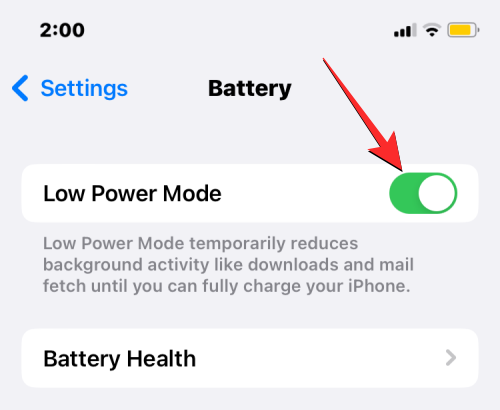
Pokud máte do Ovládacího centra přidán ovládací prvek Režim nízké spotřeby, můžete jej deaktivovat přímo odtud klepnutím na dlaždici Režim nízké spotřeby v Ovládacím centru .
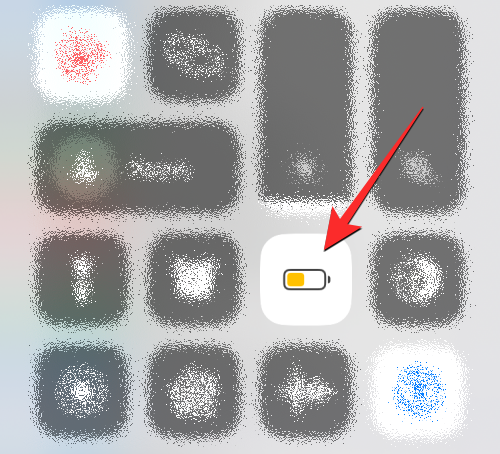
Oprava č. 6: Restartujte svůj iPhone
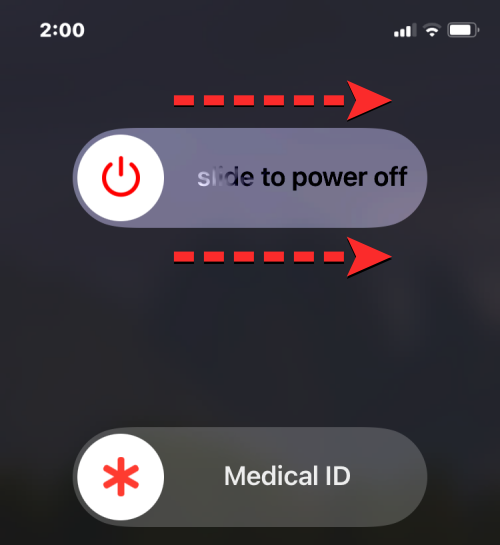
Widgety na obrazovce uzamčení jsou nejnovější funkcí, která přichází do systému iOS 16. Jelikož se jedná o relativně novou nabídku, existuje možnost, že by se widget aplikace mohl v prvních dnech používání pokazit, ať už kvůli softwarovému kódu aplikace nebo iOS 16. Už jste přidali widgety na vaši zamykací obrazovku a nefungují, nebo pokud se vám zdá, že nemůžete najít widgety aplikace v nabídce Přidat widget, nejjednodušší způsob, jak opravit drobné problémy, je restartovat iPhone.
Svůj iPhone můžete restartovat podle následujících pokynů:
Nyní můžete zkontrolovat, zda jsou widgety k dispozici na obrazovce uzamčení, nebo zda je můžete přidat z nabídky Přidat widgety.
Oprava č. 6: Zkuste změnit jazyk systému na iOS
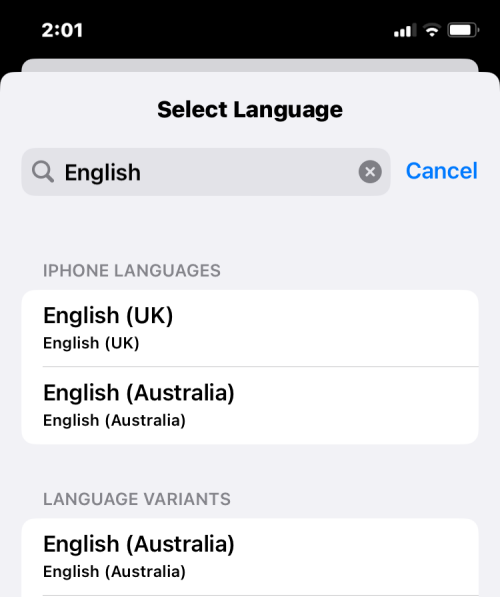
Některé widgety, jako jsou aplikace pro iOS, fungují pouze v oblíbených jazycích, protože podpora jiných jazyků zatím nemusí být k dispozici. Pokud je systémový jazyk vašeho iPhone nastaven na něco jiného než angličtina, můžete si jako systémový jazyk vybrat angličtinu (USA) nebo angličtinu (UK), pokud jsou pro vás widgety aplikace tak důležité. Výchozí jazyk svého iPhonu můžete změnit v Nastavení > Obecné > Jazyk a oblast .
Oprava č. 7: Zapněte aktualizaci aplikace na pozadí pro aplikaci widgetu
Jak jsme vysvětlili výše, režim nízké spotřeby na vašem iPhone může zabránit aplikacím v načítání dat na pozadí. I když je režim nízké spotřeby vypnutý, některé widgety vám nebudou moci v pravidelných intervalech zobrazovat aktualizované informace, pokud jejich aplikace nemůže používat aktualizaci aplikací na pozadí. Pouze když povolíte přepínač Obnovení aplikace na pozadí aplikace, budete moci používat její widgety na obrazovce uzamčení, protože aplikace nyní bude moci v pravidelných intervalech načítat data z internetu.
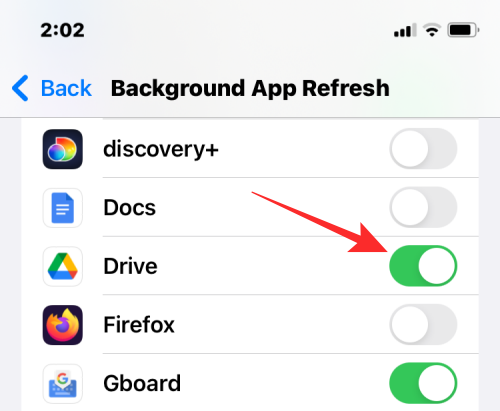
Chcete-li opravit widgety aplikace, aby správně zobrazovaly aktualizované informace, budete muset přejít do Nastavení > Obecné > Aktualizace aplikací na pozadí a poté zapnout přepínač pro aplikaci, jejíž widgety chcete použít. Toto nastavení můžete nakonfigurovat pouze v případě, že je na vašem iPhone vypnutý režim nízké spotřeby, takže postupujte podle kroků v opravě #5, abyste to udělali.
To je vše, co potřebujete vědět o opravě widgetů na obrazovce uzamčení v systému iOS 16.
Apple odvádí v oblasti soukromí lepší práci než většina společností. Ne všechna výchozí nastavení iPhonu jsou ale v nejlepším zájmu uživatele.
Pomocí tohoto akčního tlačítka můžete kdykoli na telefonu zavolat ChatGPT. Zde je návod, jak otevřít ChatGPT pomocí akčního tlačítka na iPhonu.
Jak pořídit dlouhý snímek obrazovky na iPhonu vám pomůže snadno zachytit celou webovou stránku. Funkce posouvání obrazovky na iPhonu je k dispozici v systémech iOS 13 a iOS 14 a zde je podrobný návod, jak pořídit dlouhý snímek obrazovky na iPhonu.
Heslo k iCloudu můžete změnit mnoha různými způsoby. Heslo k iCloudu můžete změnit v počítači nebo v telefonu prostřednictvím podpůrné aplikace.
Když pošlete společné album na iPhonu někomu jinému, bude muset daná osoba souhlasit s připojením. Existuje několik způsobů, jak přijmout pozvánky ke sdílení alba na iPhonu, jak je uvedeno níže.
Protože jsou AirPods malá a lehká, někdy se snadno ztratí. Dobrou zprávou je, že než začnete rozebírat dům a hledat ztracená sluchátka, můžete je sledovat pomocí iPhonu.
Věděli jste, že v závislosti na regionu, kde se váš iPhone vyrábí, se může lišit od iPhonů prodávaných v jiných zemích?
Zpětné vyhledávání obrázků na iPhonu je velmi jednoduché, když můžete použít prohlížeč v zařízení nebo některé aplikace třetích stran pro více možností vyhledávání.
Pokud potřebujete často někoho kontaktovat, můžete si na svém iPhonu nastavit rychlé volání pomocí několika jednoduchých kroků.
Otočení obrazovky v horizontální rovině na iPhonu vám pomůže pohodlněji sledovat filmy nebo Netflix, prohlížet PDF soubory, hrát hry atd. a mít lepší zážitek.








